昨今はYouTubeやTikTokなどアップロードされた動画を楽しむ文化が浸透しています。
しかし、未だに結婚式のムービーや子どもの卒園記念などはDVDに書き出して多くの人に渡すことが一般的です。
そこでDVDの作成方法について調べると「オーサリングの仕方」や「DVDオーサリングソフト」などの耳慣れない単語が出てきます。
それを見て「オーサリングって何?」と思った方も少なくないでしょう。
本記事ではそんな方のために、DVD作成に欠かせないオーサリングについての説明や、おすすめのオーサリングソフトを紹介していきます。
All-in-one ツールボックス:動画/音声/画像変換、動画/音声ダウンロード、動画編集、録画、圧縮.....すべてできる!

Part1.DVD作成で耳にする「オーサリング」とは?
本項目では、DVD作成の際によく耳にする「オーサリング」について解説します。
基本的には動画データをDVDに焼くことを指す
「オーサリング」の基本的な意味は。動画データをDVDに焼く(書き出す)ことを指します。
正確には次に紹介する「動画・字幕・音楽・画像を用いて1つのデジタルコンテンツを制作する」という意味や「チャプターを作成して直観的に操作できるようにする」という意味も包含しています。
ただし、一般の方がオーサリングの意味を理解するときは「DVDに動画データを焼くこと」と理解していれば問題ないでしょう。
オーサリングをおこなうことで、動画データを家庭用のDVDプレイヤーで再生できる形式にしてDVDに書き込むことができます。
動画・字幕・音楽・画像を用いて1つのコンテンツを作ることも指す
前述の通り、オーサリングには「動画・字幕・画像・音楽を組み合わせてコンテンツを作成する」という意味もあります。
定義をそのまま説明すると難しく感じますが、これは簡単に言ってしまえば「動画編集」のことです。
たとえば結婚式のムービーであれば、動画データに結婚する2人の写真やテロップを差し込み、BGMをつけて作成しますよね。その作業のこともオーサリングと呼ぶということです。
なのでオーサリングソフトには簡単な編集機能もついていることが多いです。
もしもDVDオーサリングソフトを探す際は、編集から書き出しまで一括でおこなえるソフトを選ぶようにしましょう。
「メニュー画面作成」「チャプター作成」もオーサリングにあたる
オーサリングが指し示すことのひとつには「メニュー画面作成」や「チャプター作成」も含まれます。
映画のDVDを視聴する際、簡単な予告編のようなムービーが流れた後に「本編」「チャプター」「字幕設定」などを選べる画面が表示されますよね。あれがメニュー画面です。
実はDVDオーサリングソフトを使用すると、あのようなメニュー画面も簡単に作成することができます。
誰かに書き出したDVDを渡すとき、メニュー画面やチャプターまでしっかり作り込んでいると「クオリティーが高い!」と喜んでもらえるので、せっかくDVDに映像を書き出すときはメニュー画面やチャプターも作り込んでみましょう。
オーサリングには専用のソフトが必要
ここまで紹介してきたこと(オーサリング)をおこなうには、専用のDVDオーサリングソフトを使用する必要があります。
おすすめのDVDオーサリングソフトは次の項目で厳選して紹介するので、ぜひ自身に合ったソフトを探してみてください!
Part2.オーサリング機能を有したソフトを厳選して3つ紹介!
それではここからは、おすすめのDVDオーサリングソフトを厳選して3つ紹介していきます。
編集を含むオーサリング機能が備わった高機能ソフト【Wondershare UniConverter】
|
Wondershare UniConverterは、動画データの編集やDVDへの書き出しなどのオーサリング機能が搭載されている高機能ソフトです。 「カット」や「動画のつなぎ合わせ」などの簡単な編集機能や、DVDへの書き出し機能、メニュー画面をテンプレートから選んで作成できるなど、オーサリングに関する機能が充実しています。 他にもDVDへ書き込む前のデータをAIで高画質にするなどの機能も充実しているため、DVDへの書き出し以外にも頻繁に動画データを扱う人にはUniConverterがおすすめです。 ※スライドショーの作成からおこないたい方は、後述する「DVD Memory」を検討してみてください。 |
|
|
対応OS |
Windows XP/ Vista / 7 / 8 / 8.1 / 10 / 11 macOS 10.10以降 |
|
特徴 |
|
オーサリングに特化した高機能ソフト【Wondershare DVD Memory】
|
DVD Memoryは、先ほど紹介したソフトと同じくWondershare社が提供しているDVDオーサリングソフトです。 DVD MemoryはDVDオーサリングに特化した機能を有しており、DVDへの書き出しやメニュー画面の編集はもちろん、チャプター作成、BGM付きの写真スライドショーの作成もおこなえます。 また、1つのDVD内に動画データと画像スライドを書き込めるので、このソフトだけで結婚式用の画像スライドショーや子どもの卒園機能のDVDを簡単に作成できます。 オーサリングに関連する機能だけが欲しい、写真でスライドショーを簡単に作りたいという方にはDVD Memoryがおすすめです。 |
|
|
対応OS |
Windows XP/ Vista / 7 / 8 / 10 / 11 macOS 10.10以降 |
|
特徴 |
|
メニュー画面のテンプレートが豊富なソフト【DVDStyle】
|
DVDStyleは、完全無料で使用できるDVDオーサリングソフトです。 製品版は有料であることが多いDVDオーサリングソフトの中で、DVDStyleは完全無料ながら基本的なオーサリングに関する機能は揃っているので、すでに完成しているデータやスライドショーをDVDに書き出す(メニュー画面の作成込み)でおこなうには最適なソフトだと言えます。 また、メニュー画面のテンプレートの数が豊富なため、メニュー画面で使える画像を自分で探してくることが面倒な方にはおすすめできます。 ただしDVDStyleは長期間アップデートされておらず、UIデザインも古いため慣れていない方にとっては不便かもしれないので注意してください。 |
|
|
対応OS |
Windows:XP /Vista / 7 / 8 / 8.1 / 10 / 11 Mac OS:X 10.10 以降 |
|
特徴 |
|
Part3.DVDオーサリング(書き込み+メニュー作成)をおこなう方法
ここからは、先ほど紹介したUniConverterを使用して動画データをDVDに書き込む方法を解説します。
※UniConverterにある「動画編集機能」ではBGMの挿入や動画+画像でのスライドショーの作成などはおこなえないため、そこから始めたい場合は同社が提供する「DVD Memory」を使うことをおすすめします。
UniConverterでDVDオーサリング(書き込み+メニュー作成)をおこなう手順
Step1.ホームから「DVD作成」をクリック
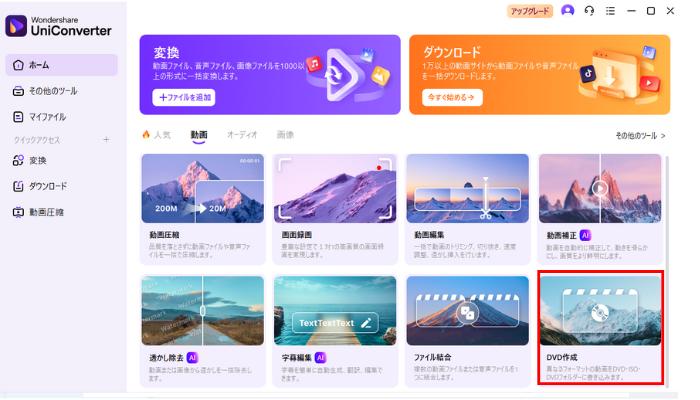
Step2.DVDにオーサリングしたい動画をドラッグ&ドロップ
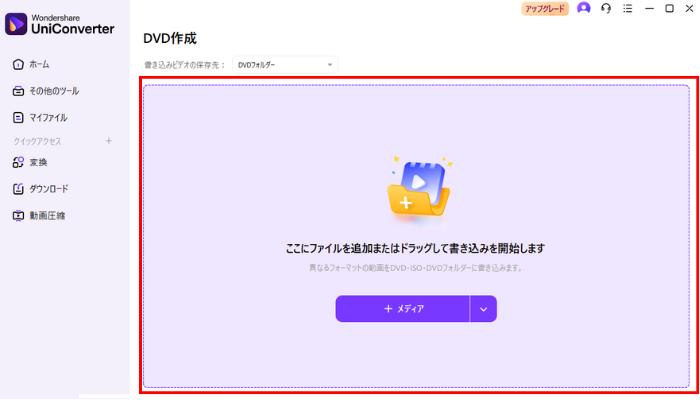
Step3.メニューのテンプレートデザインを選択する
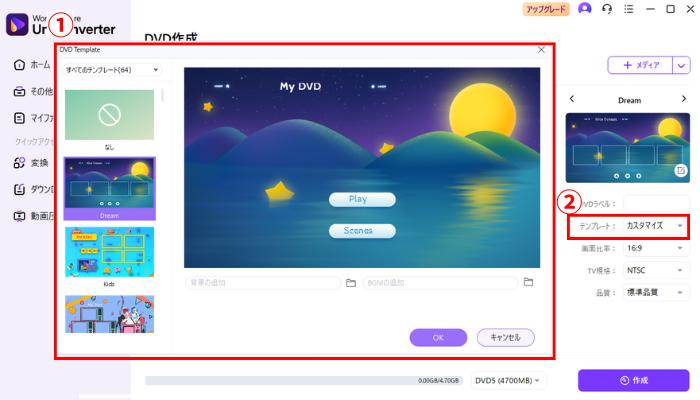
Step4.詳細設定をおこない、DVDディスクへのオーサリングを開始する
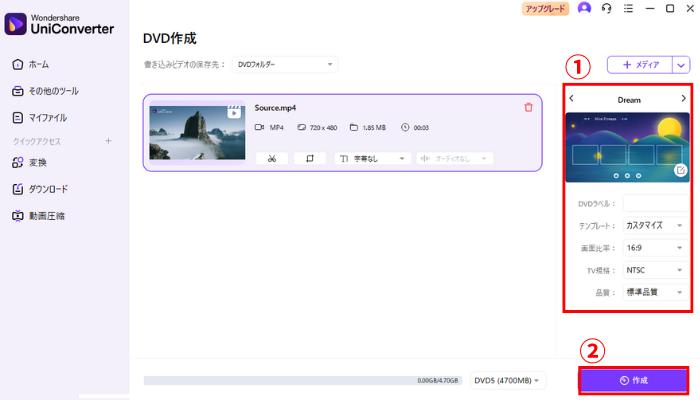
まとめ
いかがだったでしょうか。
今回は「オーサリング」についての解説や、DVDオーサリングソフトの紹介をおこないました。
昔から記念ムービーを作るという文化がありましたが、昨今は編集や書き出しをおこなうソフトもかなり進化し、編集のスキルを持っていない人でもソフトの案内に従えば簡単にスライドショーやムービーを作ることができます。
DVDオーサリングソフトを使いこなせば周りから一目置かれるようなDVDを作成できるようになるので、ぜひこの機会に自分に合った高機能なDVDオーサリングソフトを見つけ、試しに使ってみましょう!
